LE STANZE AUDIO E VIDEO - COME SI USANO?
L'unica differenza "tecnica" tra una stanza Audio ed una Video è che in quella Audio è assente la trasmissione del segnale video della vostra webcam, quindi per usare una stanza Audio è sufficiente avere un microfono collegato al PC e configurato a dovere.
N.B: Come ben spiegato nella pagina dedicata al microfono, raccomandiamo a tutti di usare un kit composto da cuffie e microfono, per una resa audio superiore, esente da disturbi dovuti all'eco!
Pertanto la trattazione che segue sarà incentrata direttamente sul caso più ampio e generale che è quello dell'uso degli SLOT in una stanza VIDEO.
Quando entrate in una stanza Video, sulla destra della chat, dopo la Lista Utenti, vi comparirà il box in Flash, contenente gli SLOT (solitamente 3 per le stanze video e 4 per quelle audio) e i vari comandi per prenotare/accedere allo SLOT, i controlli del volume, il MUTE del microfono e il MUTE video.
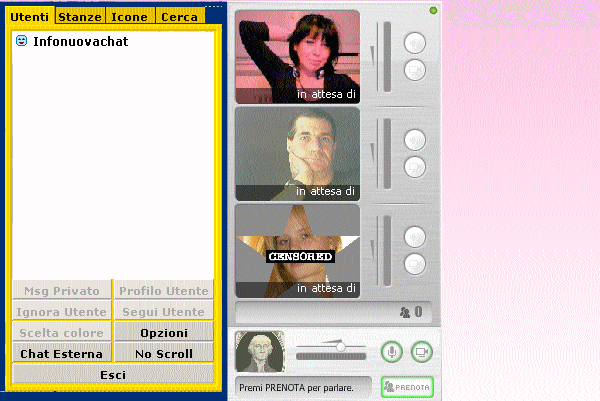
Per avere un primo quadro d'insieme, di seguito trovate una serie di schermate dotate di frecce contenenti i vari nomi dei rispettivi oggetti/comandi che indicano.

Lo SLOT è lo spazio che andrete ad occupare quando inizierete una trasmissione audio o video.
Cliccando sul tasto PRENOTA potrete accedere allo SLOT video, e quindi nella finestra video si vedrà l'immagine trasmessa dalla vostra webcam, mentre il vostro nickname comparirà nella sottile striscia nera all'interno della finestra video del vostro SLOT, indicando quindi che lo SLOT è occupato.
La finestrella di anteprima mostrerà il segnale video che la vostra webcam è pronta a trasmettere non appena accederete allo SLOT.

Una volta entrati nello SLOT il segnale video sarà inviato alla stanza, e vi potrete vedere "in diretta" nella finestra video del vostro SLOT. La scritta "on air" (In Onda) che compare in questa schermata sopra, la vedete solo solo voi, serve solo ad indicarvi che state trasmettendo un segnale video. Cliccando sulla X a destra di "on air" o sul tasto ANNULLA che compare in basso uscirete dallo SLOT lasciandolo libero.
L'indicatore "tempo rimasto" è un conto alla rovescia, in secondi, che indica quanto tempo avete a disposizione prima che lo SLOT venga "liberato". Se nessun altro utente si è prenotato, come mostrato dall'apposito indicatore,
L'indicatore a destra invece indica il numero di utenti in attesa di occupare uno SLOT.

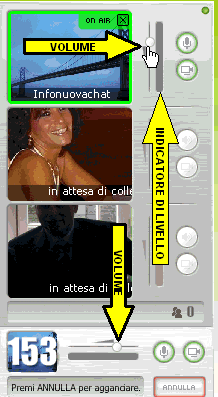
Nelle
due schermate sopra sono evidenziati i comandi che permettono di escludere
il microfono (MUTE MIC) e di escludere il segnale video.
I comandi del
volume, detti cursori, sia quello del vostro SLOT, sia quello orizzontale in
basso, permettono di amplificare il segnale del vostro microfono, aumentando
o diminuendo quindi il "volume" della vostra voce. L'indicatore di livello
(detto anche V-Meter) è un indicatore luminoso che si muove indicando
istante per istante l'intensità della vostra voce. E' molto utile per la
taratura del microfono.
I cursori del volume degli altri SLOT invece permettono di regolare l'audio (la voce) degli altri utenti presenti quei SLOT. Sono molto utili per equilibrare l'audio che ascoltate in quelle situazioni in cui un altro utente "urla troppo" e quindi diminuite il suo volume, mentre un altro "parla troppo piano" e aumentate il suo volume per sentirlo meglio.
Potete trovare informazioni molto più dettagliate e complete sull'uso dei cursori e la regolazione e taratura del microfono in questa pagina.
Adesso, chiarito come funziona il sistema, alcune utili suggerimenti:
1) Dedicate sempre un paio di secondi per sincerarvi che le impostazioni di volume del vostro microfono siano correttamente regolate, eviterete così di rompere i timpani a tutti quelli che vi ascoltano, o al contrario di non essere sentiti. Con il volume del microfono ben impostato, la qualità complessiva della audio/videochattata sarà elevato.
2) Se siete in uno SLOT video, fate in modo che la webcam sia ben posizionata, e che l'illuminazione sia sufficiente.
3) Se entrate in uno SLOT audio o video che sia, ricordatevi che il microfono, quando è acceso, capta tutti i suoni dell'ambiente in cui vi trovate, quindi anche eventuali "voci fuori campo" che possono essere fonte di imbarazzo :-)))
4) Stesso discorso per la webcam, fate attenzione a chi eventualmente passa nell'area di ripresa della webcam, e quindi alle vostre spalle :-)))
Come già detto e ripetuto millemila volte perfavore usate questi mezzi multimediali con un minimo di buonsenso e senso civico, evitando parolacce, insulti, offese o immagini e pose "non decorose". Ne avete solo che da guadagnare, altrimenti i ChaLeader provvederanno a stroncarvi all'istante :-ppp
BUONA AUDIO-VIDEO-CHATTATA!!!